訪問して頂きありがとうございます。まさふくろーです。
この記事では、ハイパーリンクで指定したスライドへ移動できるようにする方法をご紹介します。
目次
ハイパーリンクで指定したスライドへ移動できるようにする
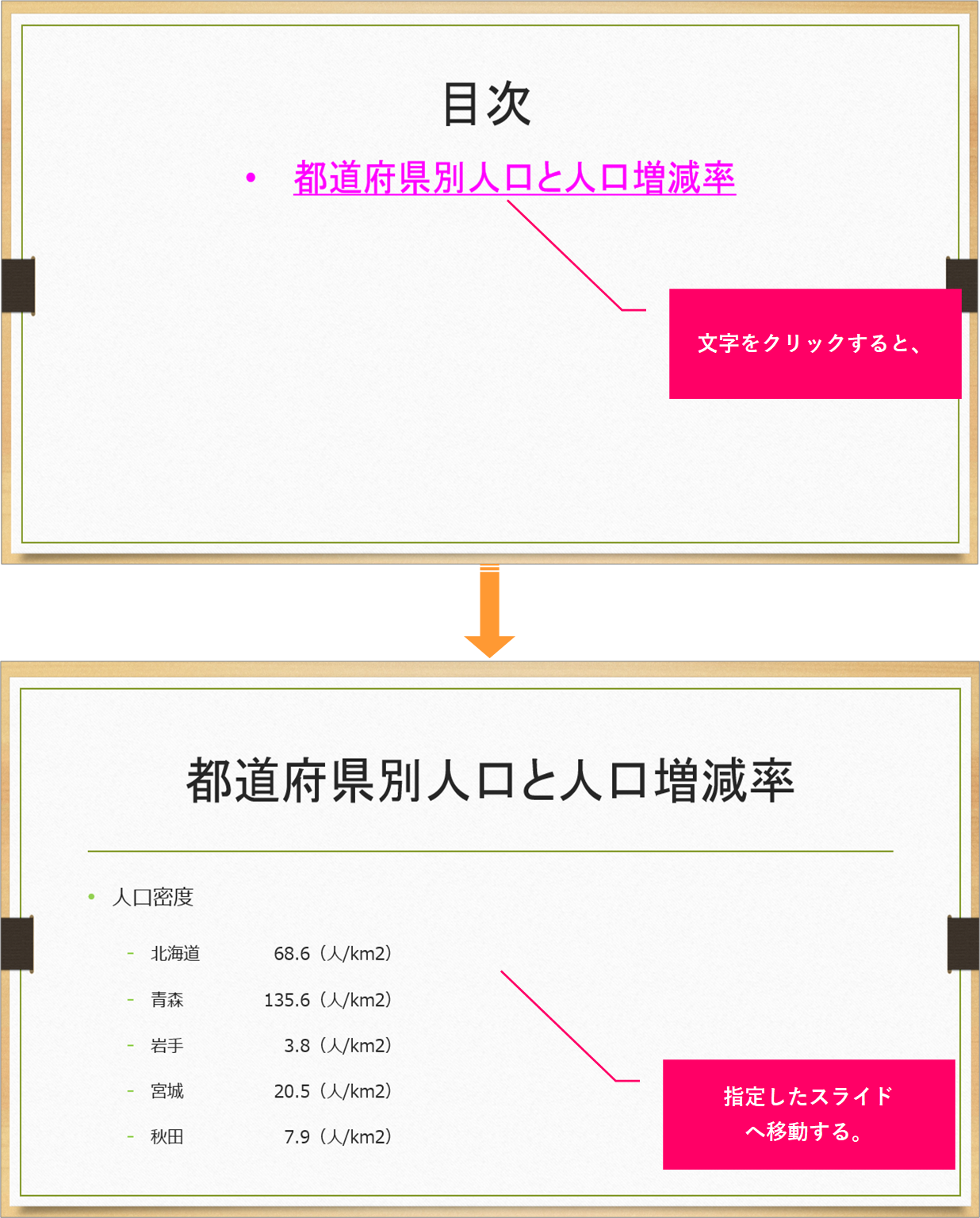
手順
おおまかな流れ
Step.1ハイパーリンクの設定Step.2文字色の設定Step.3スライドショーで確認
詳細
Step.1 ハイパーリンクの設定
ハイパーリンクを設定する文字を範囲選択します。
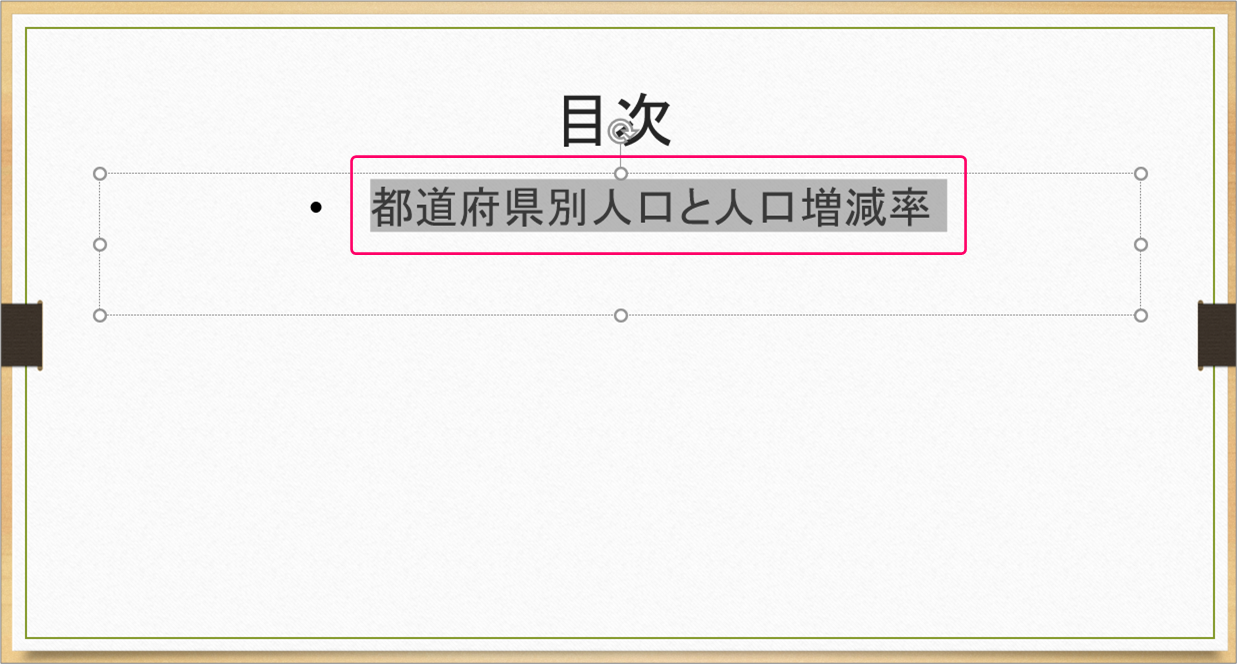
①「挿入」タブをクリック⇒②《リンク》グループの「リンク」(「ハイパーリンク」)をクリックします。
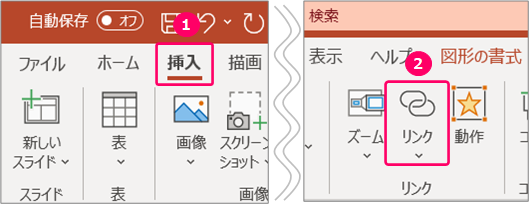
①リンク先「このドキュメント内」を選択⇒②ハイパーリンク先のスライドを選択⇒③スライドのプレビューにて、内容を確認⇒ ④「OK」をクリックします。
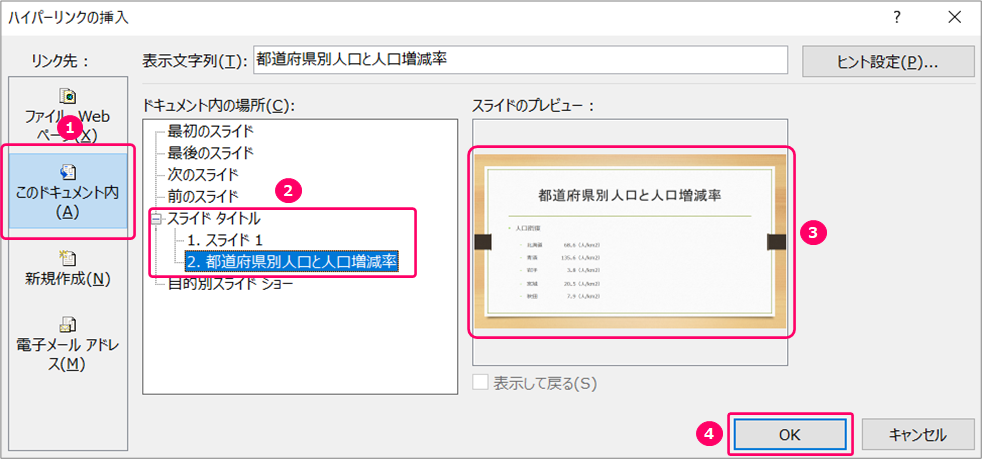
すると、範囲選択した文字にハイパーリンクが設定されます。
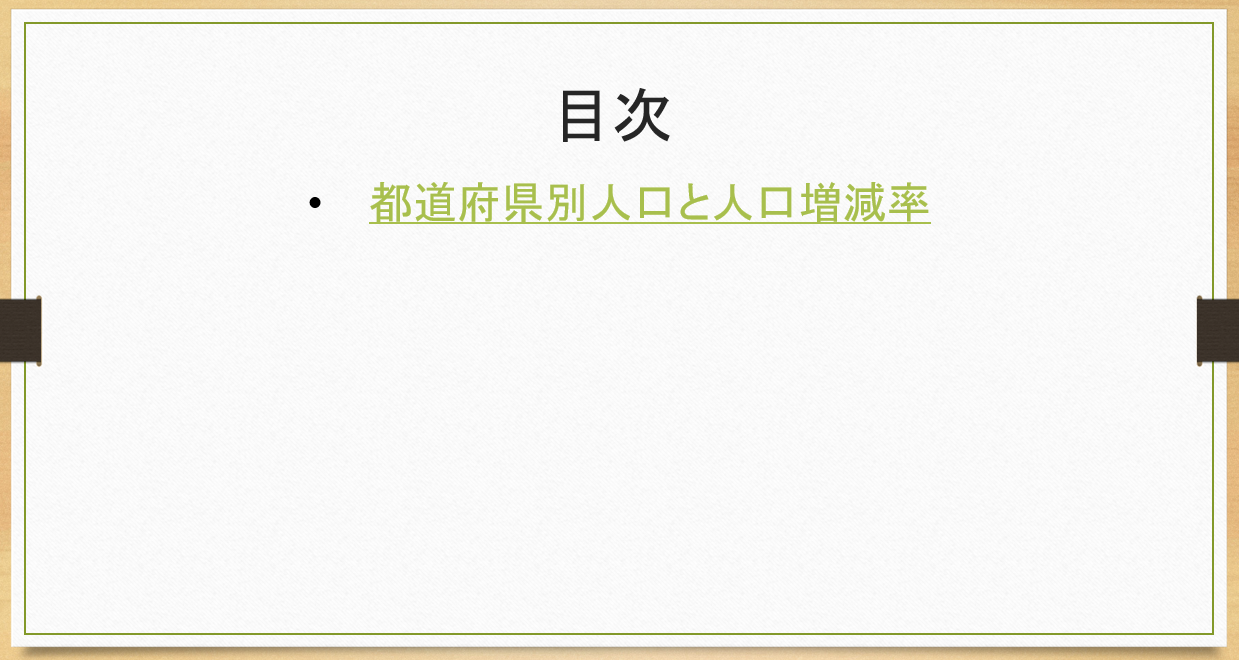
Step.2 文字色の設定
文字を範囲選択します。
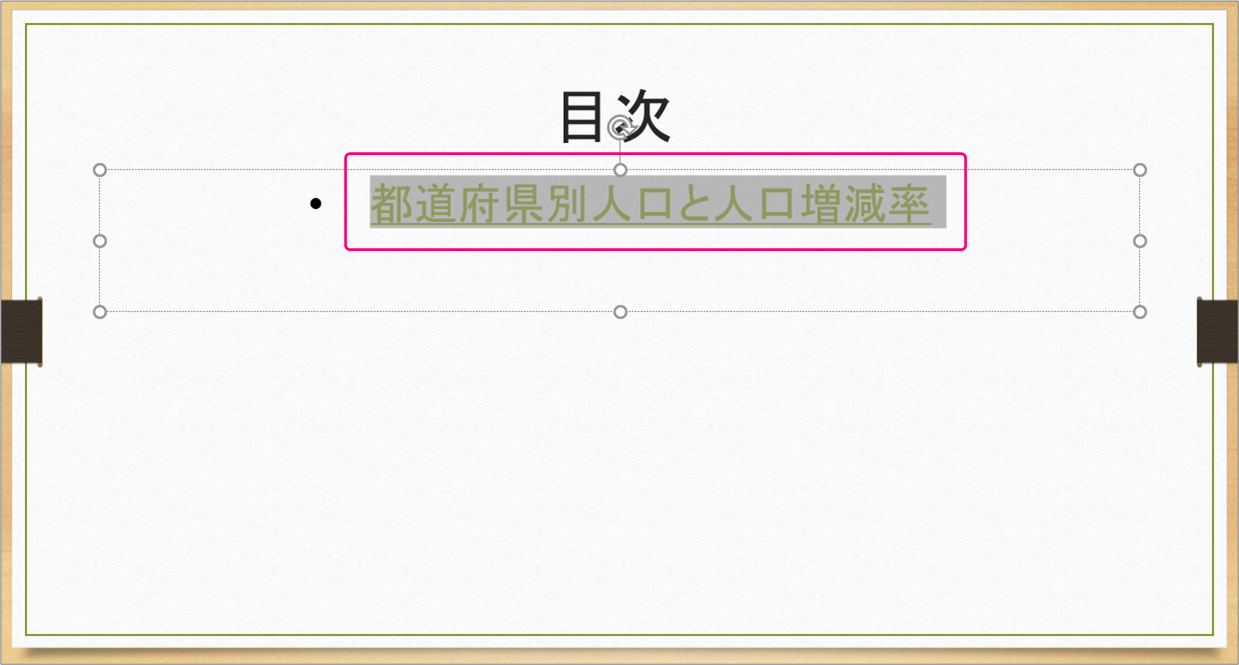
①「ホーム」タブをクリック⇒②《フォント》グループの「フォントの色」をクリックします。
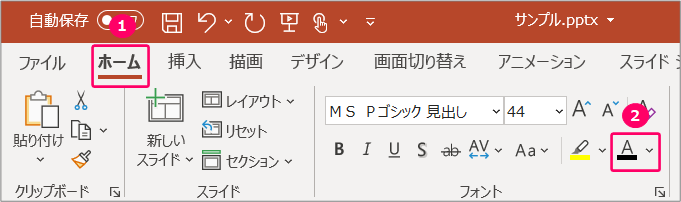
「カラーパレット」から色を選択します。
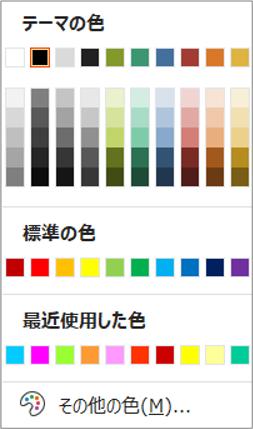
Step.3 スライドショーで確認
①「スライドショー」タブをクリック⇒②《スライドショーの開始》グループの「現在のスライドから」をクリックし、動作確認を行います。
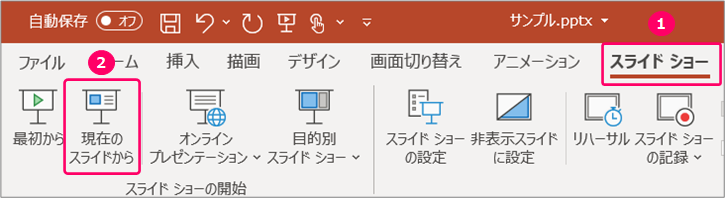
スライドショーを終了するには、キーボードの「ESC」キーを押します。 スライドショー 補足
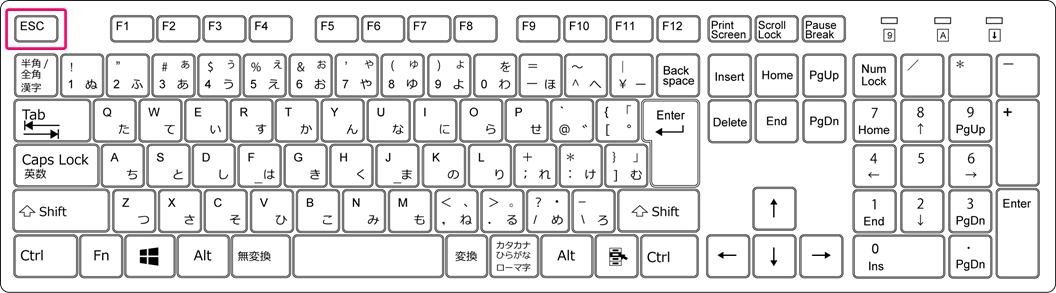
関連記事
スライドのハイパーリンクを削除する
 【PowerPoint】スライドのハイパーリンクを削除するには?
【PowerPoint】スライドのハイパーリンクを削除するには?
最後まで読んでいただき、ありがとうございました!
本のまとめ記事はこちら


